Pokud hledáte způsob, jak změnit zdroj signálu na televizoru Samsung bez dálkového ovládání, potřebujete pomoc. Dálkový ovladač se rozbil nebo ztratil, zatímco ho hledáte, nebo jste si objednali nový a čekáte, až dorazí. Přesto však chcete televizor používat a sledovat své oblíbené pořady. Televizor je ve výchozím nastavení zapnutý tak, aby zobrazoval programy přijímané přes anténní vstup, a přepnutí na jiný zdroj HDMI nebo streamování videa, jako je Netflix, obvykle vyžaduje některé operace s televizorem. Pokud nemáte dálkový ovladač, je to složitější, ale i tak je to snadné a přepínání zdrojů na televizoru Samsung je poměrně rychlé.
Způsoby ovládání televizoru bez dálkového ovladače
Pokud nemáte dálkový ovladač, můžete televizor ovládat pouze třemi způsoby.
Televizor ovládáte tlačítky na televizoru: je to rychlé, ale nepohodlné, pokud potřebujete přepnout na HDMI a máte externí zařízení, jako je Fire Stick nebo Roku, nebo chcete sledovat streamovací službu. Je to nepohodlné, protože pokud máte povolenou streamovací službu, budete muset k televizoru přejít, kdykoli budete chtít upravit zvuk nebo ukončit sledování.
Instalace programu pro ovládání televizoru: tato metoda funguje pouze v případě, že je televizor Smart a je připojen k internetu, a televizor a chytrý telefon musí být ve stejné síti; o tom se zmíním později.
Ovládání pomocí Alexa nebo Google Assistant: Pokud jste televizor připojili k softwaru pro chytrou domácnost Samsung SmartThings a integrovali jej s Alexou nebo Google Assistant, můžete televizor ovládat hlasem.
Kde se na televizoru nachází ovládací tlačítko?
Pomohlo by, kdybyste hledali ovládací tlačítka na samotném televizoru. Poradím vám, jak najít ovládací tlačítka na televizoru. Ovládací tlačítko (tlačítko napájení) se nachází na těle televizoru. Až do roku 2018 měly televizory Samsung více tlačítek nebo jedno tlačítko podobné joysticku, jehož stisknutím a nakloněním jste mohli vybrat požadované nastavení. Od roku 2018 byla možnost ovládání pomocí tlačítka na televizoru výrazně omezena. Moderní televizory mají obvykle jediné tlačítko, které spouští omezený počet příkazů (přepínání kanálů, nastavení zvuku a výběr zdroje).
Jak najít ovládací tlačítko televizoru
Ovládací tlačítko se obvykle nachází pod logem Samsung na televizoru. Podívejte se, zda se logo nachází vpravo nebo uprostřed televizoru. Vizuálně ho nevidíte, ale nahmatejte ho pod logem a stiskněte ho; televizor by měl reagovat. Proč je tlačítko umístěno právě tam, je velmi jednoduché – nachází se na ovládací desce, na které je také umístěn infračervený snímač ovládání. Na fotografii níže vidíte tlačítko televizoru řady 2022 Crystal a ovládací tlačítko televizoru OLED. U televizorů před rokem 2018 se ovládací tlačítko mohlo nacházet na zadní straně skříně; pokud stojíte před obrazovkou, jedná se o nejpravější roh televizoru, sáhněte za televizor a tlačítko hledejte.


U televizorů OLED může být logo na pravé straně a tlačítko napájení uprostřed.
Jak změnit vstupní signál na televizoru Samsung pomocí tlačítka napájení
Jak jste již zjistili, v závislosti na modelu televizoru jsou možné tři možnosti ovládání.
Ovládání pomocí tlačítka joysticku: stisknutím tlačítka se spustí příkaz, nakláněním tlačítka se pohybujete v nabídce. Po stisknutí tlačítka se na obrazovce televizoru zobrazí nabídka. V nabídce vyhledejte zdroje, stiskněte tlačítko, vstupte do nabídky zdrojů a vyberte požadovaný zdroj. Dlouhým stisknutím tlačítka se televizor vypne nebo zapne.
Ovládání pěti tlačítky: Pokud má televizor pět tlačítek, prostřední slouží k zapnutí/vypnutí a vyvolání nabídky; po zobrazení nabídky se pomocí tlačítek pohybujte v nabídce, najděte zdroj a stisknutím tlačítka vstupte do nabídky zdrojů.
Televizory po roce 2018 (jedno tlačítko): od doby, kdy se televizory staly chytrými, není nutné nastavovat televizor pomocí tlačítek na televizoru. Funkce tlačítka se proto výrazně omezily a k dispozici je pouze omezený počet příkazů, a to ovládání zvuku, přepínání kanálů a výběr zdroje.
Krátkým stisknutím se přepíná mezi nabídkami.
Dlouhé stisknutí: výběr
Pokud je v prvních dvou případech vše jednoduché a intuitivní, pak je třeba jedno tlačítko více objasnit. Zde jsou uvedeny postupné kroky pro výběr zdroje signálu pomocí tlačítka na televizoru.
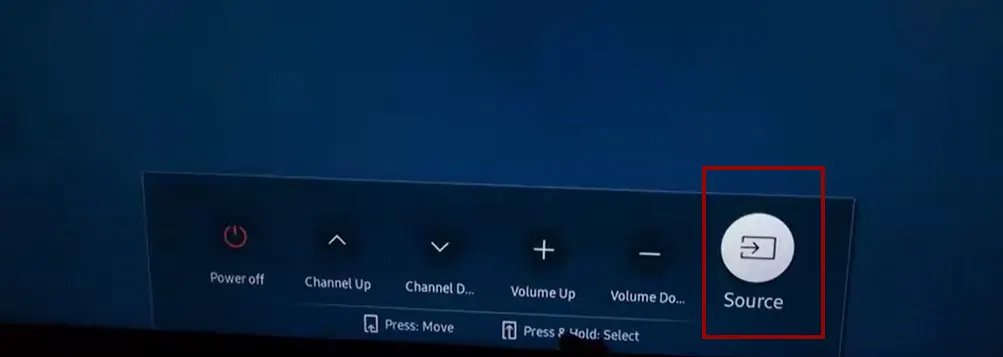
- Stisknutím tlačítka zapněte televizor.
- Stiskněte tlačítko pětkrát, dokud se zdroj nestane aktivním.
- Stiskněte a podržte tlačítko (inicializace výběru).
- V závislosti na modelu televizoru můžete tlačítko podržet a zdroje se budou cyklicky přepínat, nebo můžete tlačítko uvolnit, když se zobrazí zdroj, a opětovným stisknutím vybrat další zdroj.
Pro výběr budou k dispozici pouze aktivní porty HDMI, pokud chcete vybrat port HDMI, připojte k němu zařízení a zapněte jej.
Jak změnit vstup na televizoru Samsung Smart TV prostřednictvím smartphonu
Společnost Samsung vyvinula programy pro ovládání televizoru prostřednictvím chytrého telefonu. Tato možnost vám bude vyhovovat, pokud víte, že nebudete mít dálkové ovládání.
Vyžaduje připojení televizoru k internetu prostřednictvím směrovače. Chytrý telefon a televizor musí být připojeny ke stejné síti; to je nezbytnou podmínkou. Nainstalujte si SmartThings – oficiální program společnosti Samsung pro chytrou domácnost – přidejte televizor do zařízení a poté jej můžete ovládat prostřednictvím programu.
Stáhnout SmartThings pro Apple
Stáhnout SmartThing pro Android
Existují i další programy třetích stran pro ovládání televizoru; hledejte je v obchodě s aplikacemi Samsung Smart Remote TV.
Změňte zdroj signálu na televizoru Samsung pomocí služby Alexa nebo Google Assistant.
Tato možnost přepínání je možná, pokud jste televizor Samsung dříve nakonfigurovali pro práci s hlasovými asistenty. Pokud jste to dříve neudělali, bez dálkového ovladače to nepůjde; k nastavení můžete použít dálkový ovladač ve smartphonu.
Používání služby Alexa:
Nastavení zařízení SmartThings a Alexa:
Zkontrolujte, zda je televizor Samsung nastaven v aplikaci SmartThings.
Nainstalujte si do chytrého telefonu nebo tabletu aplikaci Amazon Alexa
V aplikaci Alexa povolte dovednost „SmartThings“.
Propojte SmartThings s Alexou:
Otevřete aplikaci Alexa a přejděte do sekce „Dovednosti“.
Najděte položku „SmartThings“
Vyberte možnost „Enable“ (Povolit) a přihlaste se ke svému účtu Samsung, abyste je propojili.
Zjištění zařízení:
Po propojení účtů je třeba televizor Samsung objevit v aplikaci Alexa.
Řekněte „Alexa, discover devices“ nebo ručně klepněte na „Discover Devices“ v aplikaci Alexa
Hlasové příkazy
Po objevení a nastavení televizoru v aplikaci Alexa můžete říct něco jako: „Alexo, přepni na HDMI 1 na [název televizoru]“ nebo „Alexo, změň zdroj na HDMI 2 na [název televizoru]“. Přesný příkaz se může lišit v závislosti na modelu a způsobu pojmenování televizoru v aplikaci SmartThings.
Používání asistenta Google:
Nastavení SmartThings a Google Assistant:
Zkontrolujte, zda je televizor Samsung nastaven v aplikaci SmartThings.
Nainstalujte si do chytrého telefonu nebo tabletu aplikaci Google Home.
V aplikaci Google Home propojte svůj účet SmartThings.
Propojte SmartThings se službou Google Home:
Otevřete aplikaci Google Home.
Klepněte na ikonu „+“, vyberte možnost „Přizpůsobit zařízení“ a poté klepněte na možnost „Je již něco nastav
Vyhledejte položku „SmartThings“ a propojte svůj účet.
Hlasové příkazy: V aplikaci SmartThings můžete zadávat hlasové příkazy:
Po objevení a nastavení televizoru v aplikaci Google Home můžete říct něco jako: „Hej Google, přepni na HDMI 1 na [název televizoru]“ nebo „Hej Google, změň zdroj na HDMI 2 na [název televizoru]“. Přesný příkaz se opět může lišit v závislosti na modelu a na tom, jak jste televizor pojmenovali v aplikaci SmartThings.
Nezapomeňte, že v případě asistentů Alexa a Google Assistant musíte zajistit, aby televizor Samsung, rozbočovač SmartThings (pokud jej máte) a zařízení hlasového asistenta byly ve stejné síti Wi-Fi.







